Comment obtenir les dernières mises à jour de Microsoft Teams ?
Notre guide étape par étape vous explique comment vous assurer que votre application Microsoft Teams dispose des dernières mises à jour essentielles à son bon fonctionnement.
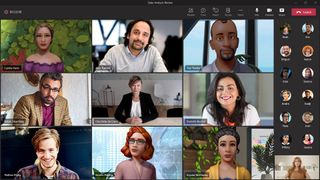
Microsoft Teams a parcouru un long chemin depuis son lancement. Aujourd'hui, nous pouvons regarder en arrière et constater l'énorme progression qu'a connue cette plateforme. Qui aurait pu imaginer que, quelques années auparavant, Microsoft enregistrerait une croissance aussi fulgurante ? En effet, la solution de visioconférence avait annoncé 250 millions d'utilisateurs actifs mensuels une année après avoir compté environ 44 millions en 2020. La pandémie de Covid-19 a joué un rôle déterminant dans cette explosion, poussant de nombreuses entreprises et écoles à adopter des outils collaboratifs à distance. Aujourd'hui, avec le recul, nous voyons à quel point ces outils sont devenus essentiels dans notre manière de travailler et d'apprendre.
L'essor de Microsoft Teams ne peut être attribué uniquement à la pandémie. En effet, même si la plateforme a connu un bond considérable pendant cette période, elle avait déjà fait face à une concurrence féroce de la part de solutions numériques telles que Zoom et Google Meet. Rétrospectivement, c'est grâce à ses innovations constantes et à l'ajout régulier de nouvelles fonctionnalités qu'elle a su répondre aux besoins croissants des utilisateurs et ainsi se distinguer de ses rivaux. Depuis, Teams est devenue un outil incontournable pour de nombreuses organisations, témoignant de son adaptabilité et de sa capacité à évoluer dans un marché compétitif.
Pour que les utilisateurs de Teams puissent accéder sereinement à ces fonctionnalités, ils ont dû veiller à ce que leur version de l'application soit mise à jour à plusieurs reprises. Microsoft promet que l'application Web Teams sera réactualisée chaque semaine, tandis que les patchs des clients de bureau sont publiés toutes les deux semaines. Même si Teams devrait se mettre à jour automatiquement sur les appareils Windows et MacOS / iOS, il arrive que cela ne se produise pas. Dans tous les cas, vous pouvez vous assurer que vous possédez les dernières mises à jour installées (et comment y accéder si ce n'est pas le cas). Nous vous montrons comment procéder ci-dessous.
Première étape : ouvrir Teams

Pour vous assurer que votre application Teams dispose des dernières mises à jour, vous devez d'abord localiser le logiciel. Évidemment, son emplacement dépendra du périphérique spécifique que vous utilisez, mais que vous utilisiez un ordinateur Windows ou Mac, ou un smartphone, il ne devrait pas être trop difficile de trouver Teams. Votre bureau ou vos dossiers d'applications sont un bon point de départ, et vous pouvez toujours utiliser la barre de recherche si vous avez encore du mal à le localiser.
Une fois que vous avez trouvé Teams, il est temps de l'exécuter. N'oubliez pas vos identifiants de connexion et votre mot de passe pour y accéder.
Deuxième étape : vérifier les mises à jour
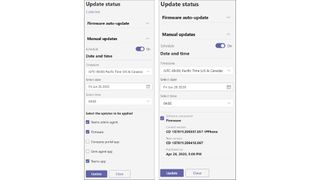
Pour toute personne utilisant Windows 10 ou un appareil Mac, la vérification des mises à jour dans Teams est simple. Cliquez sur les trois points à gauche de votre photo de profil et une liste d'options apparaîtra en dessous. En bas, vous trouverez "Vérifier les mises à jour". Si vous cliquez sur cette option, un message s'affiche : "Nous allons vérifier et installer les mises à jour pendant que vous continuez à travailler."
Les choses sont légèrement différentes avec la version de Microsoft Teams intégrée sous Windows 11. Encore une fois, vous commencez par cliquer sur les trois points à côté de votre image de profil, mais vous serez maintenant confronté à une liste d'options différente. Cliquez sur "Paramètres", puis en bas de la page, vous devriez voir "À propos de Teams". En cliquant ici, vous verrez la version de Teams que vous utilisez. En dessous, vous aurez la possibilité de télécharger et d'installer toutes les mises à jour disponibles. Si vous voyez une case grisée contenant le mot "Aucune mise à jour", cela signifie que votre logiciel est bien à jour.
Etes-vous un expert ? Abonnez-vous à notre newsletter
Inscrivez-vous à la newsletter TechRadar Pro pour recevoir toutes les actualités, les opinions, les analyses et les astuces dont votre entreprise a besoin pour réussir !
Troisième étape : vérifiez votre version mobile
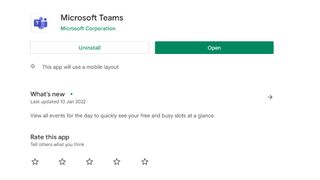
La procédure d'actualisation pour Teams sur mobile diffère légèrement. Pour ceux qui utilisent un dispositif Android, la méthode de mise à jour est similaire à celle des autres applications. Rendez-vous sur le Play Store et tapez "Microsoft Teams" dans la barre de recherche. Si une mise à jour est disponible, l'option "Mettre à jour" apparaîtra. Dans le cas contraire, vous verrez simplement l'option "Ouvrir" pour l'application.
Si, en revanche, vous êtes un utilisateur d'iPhone ou d'iPad Teams, vous pouvez installer les mises à jour via l'App Store. Ouvrez la boutique et en bas de votre écran, vous devriez voir un onglet "Mises à jour", ainsi qu'un nombre indiquant le nombre de programmes pour lesquels des mises à jour sont disponibles. Cliquez sur cet onglet et voyez si Microsoft Teams y figure. Si c'est le cas, cliquez sur "Mise à jour" pour télécharger les nouveaux ajouts. Si Teams est introuvable, cela signifie que vous utilisez la dernière version.
Quatrième étape : visualiser les mises à jour à venir
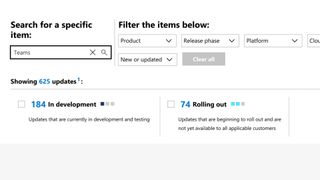
Au cours des deux dernières années, Microsoft Teams a bénéficié d'une multitude de nouvelles fonctionnalités, l'entreprise de Redmond cherchant à se maintenir au niveau de ses concurrents. La meilleure façon de vérifier quelles mises à jour ont été récemment publiées, ou sont encore en préparation, est d'utiliser la feuille de route Microsoft 365.
La feuille de route fournit des détails sur les fonctionnalités qui sont en cours de développement, en passe d'être déployées ou déjà lancées. Parmi les ajouts les plus attendus ces derniers temps, citons l'ajout d'une galerie plus grande et des alertes lorsque les utilisateurs reçoivent un appel d'un numéro suspect. En saisissant "Teams" dans la barre de recherche, les utilisateurs peuvent filtrer la feuille de route pour avoir un aperçu des types de mises à jour sur lesquelles ils travaillent. Vous pouvez ensuite vous préparer à effectuer des mises à jour manuelles dès qu'elles sont publiées !
- Comment enregistrer une réunion Microsoft Teams ?
- Voici les meilleures webcams de 2024 pour mener à bien vos visioconférences
- Comment télécharger Windows 11 ?
La globe-trotteuse de l’équipe. Clio se dévoue toujours pour analyser la qualité des réseaux 5G et Wi-Fi aux quatre coins du monde. Elle peut classer les hotspots comme les VPN les plus fiables, les applications indispensables pour anticiper la météo, les retards de vol ou la flambée du cours d’une devise. Mais surtout, elle adore comparer les gadgets domotiques qu’il est bon d’activer quand on rentre à la maison.
